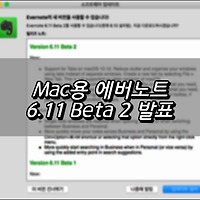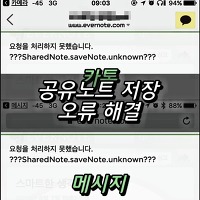iOS용 에버노트 알아보기 세번째 입니다.
설연휴가 있어서 텀이 좀 길었습니다.^^;;
이번에는 아래 메뉴바 중에서 '바로가기'과 '검색'에 대해서 알아보겠습니다.
아래 메뉴바에서 돋보기 모양의 아이콘을 터치하면 새로운 검색은 물론
최근 검색과 검색폴더까지도 보여줍니다.
최근 검색중에 'lg360'을 선택해봤습니다.
태그가 아닌 키워드이기 때문에 제목 또는 본문에 lg360 이라는 단어를 포함하는 모든 노트들을 보여줍니다.
노트 리스트들이 보이면 상단 오른쪽에 보면 '+'가 붙은 돋보기가 있는데 이 아이콘을 터치하면
키워드 저장이 가능합니다. 참 편해졌습니다. 그쵸.
별 모양의 바로가기를 선택하면 사용자가 만들어놓은 '바로가기'를 볼수 있습니다.
화면에서 오른쪽 상단 '편집'을 터치하면 바로가기 편집할수있는 화면이 나타납니다.
오른쪽 이미지에 표시를 보시면 좌우로 표시를 해놨습니다.
왼쪽의 '진입금지' 표시는 삭제를 의미합니다. 필요없는 바로가기는 지우면서 관리가 편해졌습니다.
오른쪽의 '≡'은 바로가기의 순서나 위치를 변경할수 있습니다.
터치를 유지한 상태에서 위 또는 아래로 이동을 하시면 됩니다.
편집을 터치하지 않고 삭제하는 방법이 또 있습니다.
다른 방법은 일반적인 방법과 동일합니다.
오른쪽에서 왼쪽으로 밀면 '삭제' 버튼이 나타납니다. 아주 익숙한 방법이죠.^^
노트북 설정 방법도 상당히 익숙합니다..
역시 '오른쪽 -> 왼쪽' 슬라이드를 하면 톱니바퀴 모양의 아이콘을 선택하면 설정 화면이 나타납니다.
설정 화면에서는 '바로가기 / 오프라인에서 사용 / 삭제'도 가능합니다.
특히 '오프라인에서 사용'은 인터넷이 안되는 곳에서도 노트를 볼수있게 해주는 옵션입니다.
이 설정을 해제를 하면 사용자의 폰에서 삭제가 되니 폰의 용량은 걱정 안하셔도 됩니다.
(클라우드에서는 삭제 안됩니다. 안심하세요.^^)
'DaN's 관심사 > 에버노트' 카테고리의 다른 글
| 에버노트 Present에서 만난 ECC, ECL 여러분 반가웠습니다. (0) | 2017.03.17 |
|---|---|
| 기능이 개선된 에버노트 6.11 Beta 2 (0) | 2017.02.08 |
| ECC 버전 프로필과 명함 (0) | 2017.01.31 |
| evernote 공유노트 저장 오류 해결되다. (0) | 2017.01.29 |
| #02 - 에버노트 8.0 for iOS의 노트 메뉴 알아보기 (0) | 2017.01.24 |